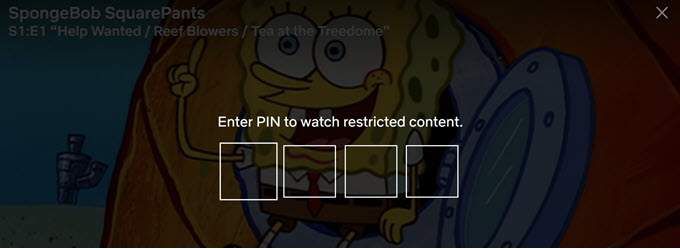Netflix è diventato il principale sito "go-to" per lo streaming di televisione e film e, riconoscendo che anche i bambini stanno usando la piattaforma, c'è anche una sezione separata per bambini con contenuti adatti ai bambini.
Ma ciò non impedisce ai esperti di tecnologia di fare clic sulla sezione degli adulti e ottenere pieno accesso a film violenti o film con scene sessuali. L'ultima cosa di cui hai bisogno è tornare a casa dal lavoro e trovare tuo figlio che guarda "KillBill". Questo è il motivo per cui devi attivare le impostazioni di controllo genitori incorporate.
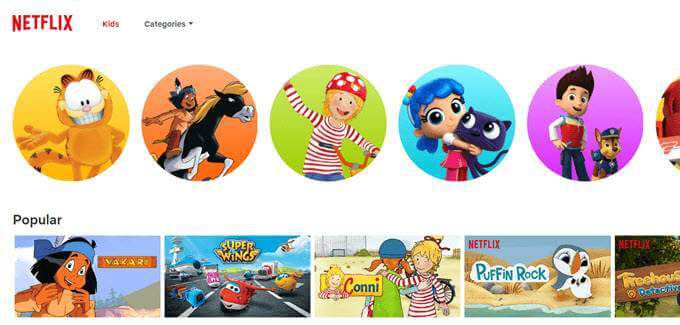
Quali sono le impostazioni del Controllo genitori in Netflix?
Senzail controllo genitori attivato, chiunque può accedere a un account Netflix se conoscono la password per quell'account. Hanno quindi accesso illimitato a tutto ciò che l'account Netflix offre in termini di film e programmazione digitale.
Quando aggiungiil controllo genitori, stai dicendo che per accedere ai media, chiunque altro con accesso al tuo account (come i tuoi figli) devi inserire un PIN di quattro cifre per verificare che abbiano il permesso di guardare quel film o mostrare.

Ogni programma e film su Netflix ha un “Rating di maturità” (simile ai certificati di età nelle sale cinematografiche). Se sei il proprietario dell'account Netflix, puoi specificare in quale punto di quelle valutazioni è necessario attivare il controllo genitori e il PIN è necessario per andare oltre.
Come passare a Controllo genitori
Prima di tutto, hai bisogno di un PIN che i tuoi figli non capiranno. Quindi non essere carino e fare compleanni o 1234, o 7890 o qualsiasi altra cosa del genere.
Quando hai un buon PIN a quattro cifre, vai qui e vedrai questa schermata.
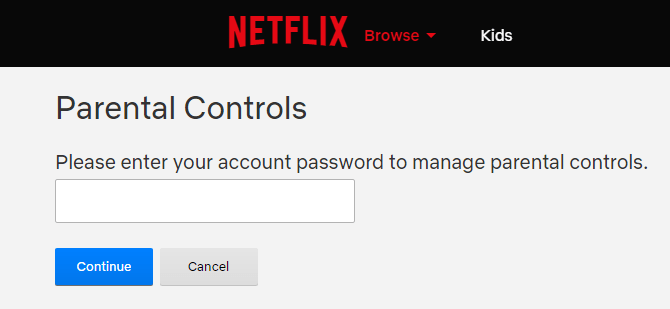
Ora inserisci la password del tuo account vai alla pagina PIN. Se i tuoi figli conoscono la password dell'account, è tempo di cambiarla e non dire loro quella nuova. Altrimenti possono accedere al codice PIN e disabilitarlo.
Come puoi vedere in questa schermata successiva, le impostazioni sono molto semplici.
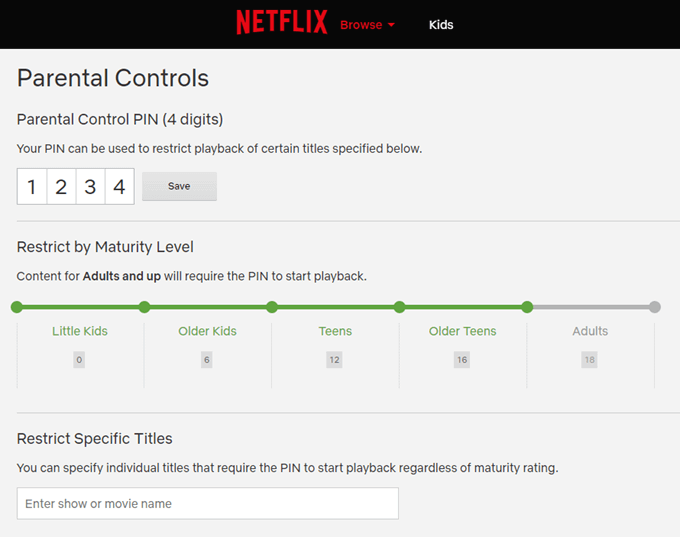
Prima che qualcuno dica qualcosa, il mio PIN è non1234. Ho semplicemente digitato lì per oscurare il mio vero PIN. Ma sullo schermo, aggiungi il PIN desiderato in quelle quattro caselle e fai clic su "Salva".
Ma aspetta, non abbiamo finito. Devi decidere quando è necessario il PIN. A che punto del "livello di maturità" è necessario inserire il PIN? Quando qualcuno prova ad accedere solo a materiale per adulti? O "ragazzi più grandi"? Questa è una sentenza che solo tu puoi fare a seconda delle tue circostanze personali, come l'età dei tuoi figli.
Per impostazione predefinita, il livello è impostato su "Adulti" ma se vuoi ridimensionarlo ulteriormente , basta fare clic sul livello desiderato. Quindi, se vuoi che il PIN inizi a dire "adolescenti", fai clic su "adolescenti". Lo faràpassa dal verde al grigio.
Limita titoli specifici
Invece di un approccio tutto o niente, puoi invece specificare film particolari e mostrare titoli che dovrebbero essere limitati .
Quindi, se decidi che il PIN dovrebbe applicarsi solo a SpongeBob SquarePants perché tuo figlio sarà traumatizzato per la vita a guardarlo, puoi semplicemente bloccarlo.
Vai alla sezione “Limita i titoli specifici” nella parte inferiore della pagina e inizia a digitare il nome di themovie o mostra che vuoi bloccare. Mostrerà solo se è attualmente offerto da Netflix nel tuo paese.
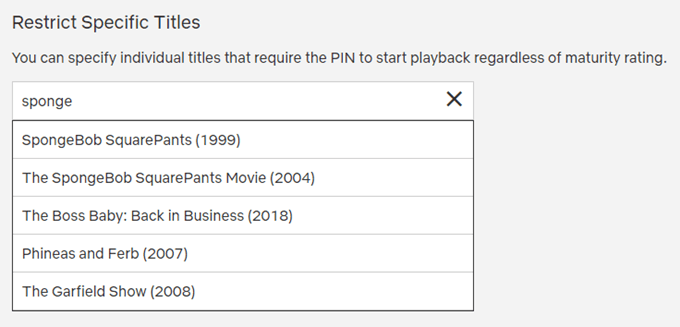
Ricorda di fare clic sul pulsante Salva di nuovo in alto.
Ora provalo
Ora vai a qualcosa che raggiungerà il livello di maturità che hai specificato, o qualcosa nel tuo elenco con restrizioni. Vedrai che se provi ad accedervi, ora ti chiederà il PIN.